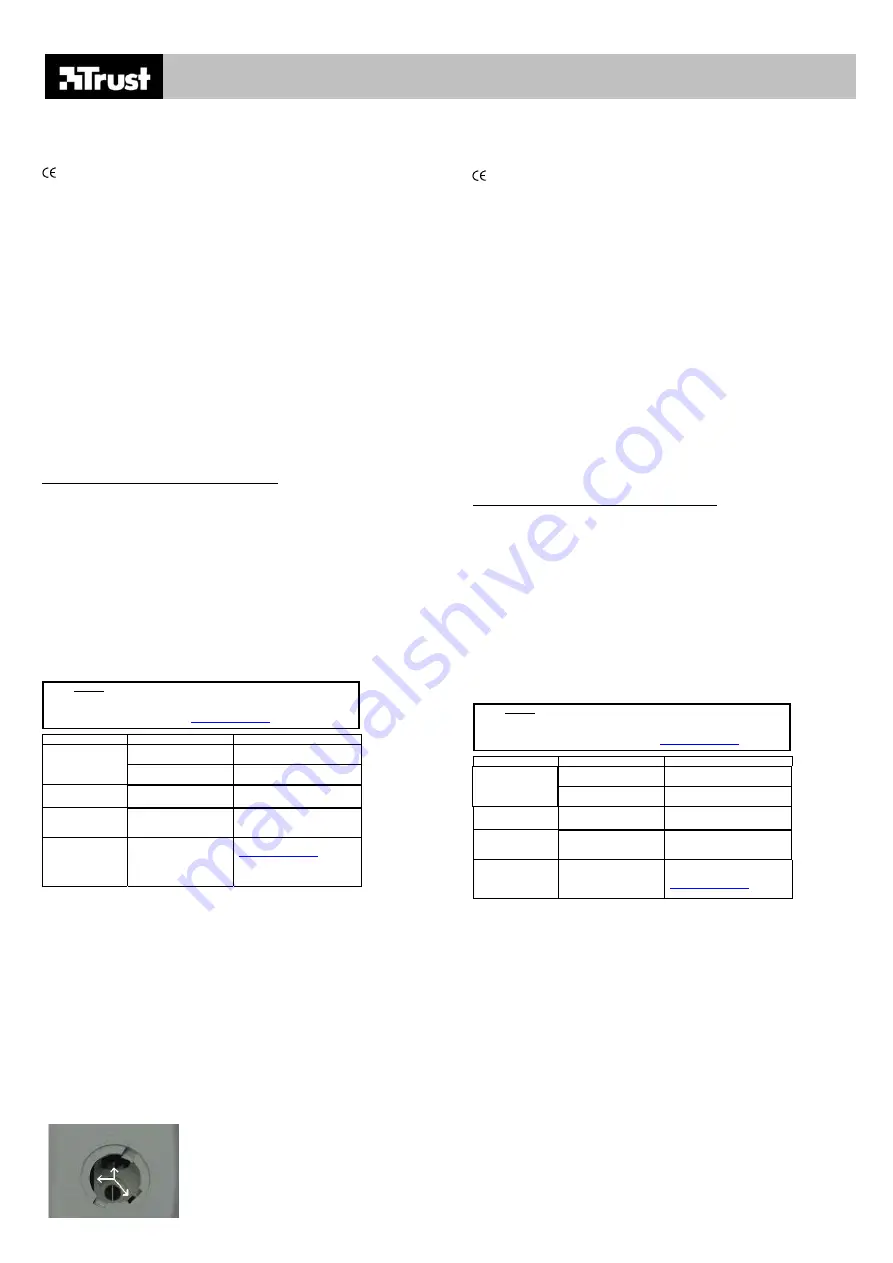
AMI MOUSE SINGLE SCROLL
CZ
Úvod
Tento návod je ur
č
ený pro uživatele myši TRUST AMI MOUSE SINGLE SCROLL. Myš je p
ř
ipojena
p
ř
es PS/2 port po
č
íta
č
e a má 2 tla
č
ítka a 1 kole
č
ko. Kole
č
ko m
ů
že sloužit i jako tla
č
ítko, pokud to
podporuje i použitý softwarový program. Myš pracuje s Windows 98, Me, 2000 a XP.
Tento výrobek je v souladu se všemi podstatnými požadavky a dalšími relevantními ustanoveními
p
ř
íslušných evropských sm
ě
rnic. Vyhlášení o shod
ě
(VoS) je k dispozici na www.trust.com/12111/ce..
Bezpe
č
nost
P
ř
ed použitím si nejprve pe
č
liv
ě
p
ř
e
č
t
ě
te následující pokyny:
1.
Myš TRUST AMI MOUSE SINGLE SCROLL nevyžaduje žádnou zvláštní údržbu. Na
č
išt
ě
ní myši
jednoduše použijte navlh
č
ený m
ě
kký hadr.
2. Na
č
išt
ě
ní nikdy nepoužívejte agresivní chemikálie, jako je benzín nebo terpentýn. Tyto by mohly
poškodit materiál, ze kterého je produkt vyrobený.
3.
V žádném p
ř
ípad
ě
nesmíte p
ř
ístroj pono
ř
it do žádné tekutiny. Tím by se myš poškodila.
4. P
ř
esv
ě
d
č
ete se, že kabel není zaseknutý a nejsou na n
ě
m t
ě
žké objekty. Tento p
ř
ístroj
nepoužívejte tam, kde se m
ů
že kabel opot
ř
ebovat nebo poškodit tím, že po n
ě
m budou chodit
lidi.
P
ř
ipojení
Než myš p
ř
ipojíte, nejprve odstra
ň
te starý software a ovlada
č
vaší staré myši. Ve v
ě
tšin
ě
p
ř
ípad
ů
to
znamená spušt
ě
ní „odinstalovacího“ programu dodaného se starou myší. Software m
ů
žete odstranit i
p
ř
es:
Start – Nastavení – Ovládací panel – Software.
Nahlédn
ě
te prosím i do Správce za
ř
ízení:
Start – Nastavení – Ovládací panel – Systém. Vyberte záložku „Správce za
ř
ízení“. Pokud tady je
specifický ovlada
č
pro vaši starou myš, vymažte jej prosím.
Poznámka:
Tato myš funguje výhradn
ě
p
ř
es PS/2 port.
Poznámka:
Pokud máte na notebooku touchpad, mohou vznikat konflikty mezi ním a myší. V BIOSu
zakažte touchpad. Postup jak zakázat touchpad naleznete v návod
ě
k po
č
íta
č
i.
1. P
ř
esv
ě
d
č
ete se, že po
č
íta
č
je zapnutý.
2. P
ř
ipojte myš k PS/2 portu na vašem po
č
íta
č
i. Na v
ě
tšin
ě
systém
ů
je zabarvený zelen
ě
.
•
V každém z opera
č
ních systém
ů
Windows 98, ME, 2000 a XP se myš automaticky detekuje a
nainstaluje jako PS/2 kompatibilní myš.
Kontrola po instalaci
Po ukon
č
ení instalace za
ř
ízení a program
ů
byste m
ě
li zkontrolovat, že do systému byly p
ř
idané
následující položky:
Start – Nastavení – Ovládací panel – Systém – Správce za
ř
ízení
- Myš – PS/2 kompatibilní myš
Poznámka
Umíst
ě
ní nebo názvy funkcí v ovládacím panelu mohou být odlišné v závislosti na
použitém opera
č
ním systému.
ÚDRŽBA
Kuli
č
ka myši se m
ů
že požitím zne
č
istit a tím zp
ů
sobit špatnou funk
č
nost. Kuli
č
ku je nutné pravideln
ě
č
istit.
1. Vypn
ě
te po
č
íta
č
a oto
č
te myš.
2.
Kroužek, který uchycuje kuli
č
ku, vyjmete oto
č
ením ve sm
ě
ru vyzna
č
eném šipkami.
3. Vyjm
ě
te kuli
č
ku z komory.
4. Ty
č
inkou s vatou, kterou jemn
ě
navlh
č
íte vodou, vy
č
ist
ě
te komoru (vi
ď
obrázek 1).
Poznámka:
Nepoužívejte ovšem p
ř
íliš moc vody. Tím by se myš mohla poškodit.
5. Kuli
č
ku vy
č
ist
ě
te tak, že ji krátce podržíte pod studenou tekoucí vodou a vysušíte ji hadrem, který
nepouští chlupy.
6. Kuli
č
ku vra
ť
te do myši a nasa
ď
te kroužek.
7. Zapn
ě
te po
č
íta
č
a myš je op
ě
t p
ř
ipravena k použití.
Ř
ešení problém
ů
Postup
1. P
ř
e
č
t
ě
te si níže uvedená
ř
ešení.
2.
Zkontrolujte aktuální FAQ (nej
č
ast
ě
jší otázky), ovlada
č
e
a návody na internetu (
)
Problém P
ř
í
č
ina Možné
ř
ešení
Povrch je p
ř
íliš
hladký/jasný, nap
ř
. sklo
Pro pohyb myši použijte lepší
povrch.
Myš se pohybuje
slab
ě
/v
ů
bec
Kuli
č
ka je špinavá
Kuli
č
ku vy
č
ist
ě
te podle popisu
v
č
ásti Údržba.
Windows nenašel
myš.
PS/2 port po
č
íta
č
e není
povolený v BIOSu.
Postup jak povolit PS/2 port
naleznete v návod
ě
k po
č
íta
č
i.
Funkce posunu
nefunguje.
Stále b
ě
ží software
p
ů
vodní myši.
P
ř
ed instalací tohoto softwaru
nejprve odinstalujte software
p
ř
edchozí myši.
Problém není v
tomto seznamu.
Na internetu jsou
k dispozici nejnov
ě
jší
aktualizace FAQ
(nej
č
ast
ě
jších otázek) a
návod
ů
.
P
ř
ejd
ě
te na
, kde
najdete FAQ a další informace
o výrobku.
Pokud i po vyzkoušení všech t
ě
chto
ř
ešení jste problém neodstranili, obra
ť
te se prosím na jedno ze
Trust Service Centre. V každém p
ř
ípad
ě
byste m
ě
li mít p
ř
ipravené následující informace:
č
íslo produktu
(v tomto p
ř
ípad
ě
12111) a dobrý popis, co p
ř
esn
ě
nefunguje a kdy.
SK
Úvod
Tento návod je ur
č
ený pre užívate
ľ
ov myši TRUST AMI MOUSE SINGLE SCROLL. Myš je pripojená
cez PS/2 port po
č
íta
č
a a má 2 tla
č
idlá a 1 koliesko. Koliesko môžu fungova
ť
aj ako tla
č
idlo, ak to
podporuje použitý softvérový program. Myš pracuje s Windows 98, Me, 2000 a XP.
Tento výrobok je v súlade so všetkými podstatnými požiadavkami a
ď
alšími relevantnými
ustanoveniami príslušných európskych smerníc. Vyhlásenie o zhode je k dispozícii na
www.trust.com/12111/ce.
Bezpe
č
nos
ť
Pred použitím si najprv poriadne pre
č
ítajte nasledovné pokyny:
1.
Myš TRUST AMI MOUSE SINGLE SCROLL nevyžaduje žiadnu zvláštnu údržbu. Na
č
istenie
myši jednoducho použite navlh
č
enú mäkkú handru.
2. Na
č
istenie nikdy nepoužívajte agresívne chemikálie, ako je benzín alebo terpentín. Tie by mohli
poškodi
ť
materiál, z ktorého je produkt vyrobený.
3.
V žiadnom prípade nesmiete prístroj ponori
ť
do žiadnej tekutiny. Tým by sa prístroj poškodil.
4. Presved
č
te sa, že kábel nie je zaseknutý a nie sú na
ň
om
ť
ažké predmety. Tento prístroj
nepoužívajte tam, kde sa môže kábel opotrebova
ť
alebo poškodi
ť
tým, že po
ň
om budú chodi
ť
ľ
udia.
Zapojenie
Pred pripojením myši najprv odinštalujte starý softvér a ovláda
č
k vašej starej myši. Vo vä
č
šine
prípadov to znamená spustenie „odinštala
č
ného“ programu, ktorý bol dodaný s vašou starou myšou.
Softvér môžete odobra
ť
aj cez:
Štart – Nastavenia – Ovládací panel – Softvér.
Pozrite sa prosím aj do správcu zariadení.
Štart – Nastavenia – Ovládací panel – Systém. Tu zvo
ľ
te záložku „Správca zariadení“. Ak sa tu
nachádza špecifický ovláda
č
pre vašu starú myš, vymažte ho prosím.
Poznámka:
Táto myš funguje výhradne cez PS/2 port.
Poznámka:
Ak je na vašom notebooku touchpad, môžu medzi ním a myšou vznika
ť
konflikty.
V BIOSe zakážte touchpad. Postup zakázania touchpadu nájdete v návode k po
č
íta
č
u.
1. Presved
č
te sa, že po
č
íta
č
je zapnutý.
2.
Myš pripojte na PS/2 port vášho po
č
íta
č
a. Na vä
č
šine nových systémov je ozna
č
ený zelenou
farbou.
•
V každom z opera
č
ných systémov Windows 98, ME, 2000 a XP sa myš automaticky detekuje
a nainštaluje ako PS/2 kompatibilná myš.
Kontrola po inštalácii
Po ukon
č
ení inštalácie zariadení a programov by ste mali skontrolova
ť
,
č
i do systému boli pridané
nasledovné položky:
Štart – Nastavenia – Ovládací panel – Systém – Správca zariadení
- Myš – PS/2 kompatibilná myš
Poznámka
Umiestenie alebo názvy funkcií na ovládacom paneli môžu by
ť
odlišné v závislosti od
použitého opera
č
ného systému.
Údržba
Guli
č
ka myši sa používaním môže zne
č
isti
ť
,
č
o spôsobí jej nesprávne fungovanie. Preto je potrebné
guli
č
ku pravidelne
č
isti
ť
.
1. Vypnite
po
č
íta
č
a oto
č
te myš.
2. Oto
č
ením v smere šípok vyberte krúžok, ktorý drží guli
č
ku.
3. Guli
č
ku vyberte z komory.
4. Vatovou
ty
č
inkou, ktorú ste jemne navlh
č
ili vodou, vy
č
istite komoru guli
č
ky (vi
ď
obrázok 1).
Poznámka:
Nepoužívajte však prive
ľ
a vody. Tým by sa myš poškodila.
5. Guli
č
ku vy
č
istite tak, že ju na chví
ľ
ku podržíte pod studenou te
č
úcou vodou a utriete ju handrou,
ktorá nepúš
ť
a chlpy.
6. Guli
č
ku založte naspä
ť
do myši a nasa
ď
te krúžok.
7. Zapnite
po
č
íta
č
a myš je opä
ť
pripravená na použitie.
!
Riešenie problémov
Postup
1. Pre
č
ítajte si nižšie uvedené riešenia.
2.
Skontrolujte aktuálne FAQ (naj
č
astejšie otázky),
ovláda
č
e a návody na internete (
!
Problém: Prí
č
ina Možné
riešenie
Pracovná plocha je príliš
hladká/jasná, napr. sklo
Pre pohyb myši použite lepší
povrch.
Myš sa pohybuje
slabo/vôbec
Guli
č
ka je zne
č
istená Guli
č
ku vy
č
istite pod
ľ
a postupu
uvedeného v
č
asti Údržba.
Windows nenašiel
myš.
PS/2 port po
č
íta
č
a je
zakázaný v BIOSe.
Postup povolenia PS/2 portu
nájdete v návode k po
č
íta
č
u.
Nefunguje funkcia
posunu.
Stále beží softvér vašej
predchádzajúcej myši.
Pred inštaláciou tohto softvéru
najprv odinštalujte softvér
predchádzajúcej myši.
Problém nie je
v tomto zozname.
Najnovšie aktualizácie
FAQ (naj
č
astejších
otázok) a návodov
nájdete na internete.
FAQ a informácie o iných
výrobkoch nájdete na
Ak aj po vyskúšaní všetkých týchto riešení ste problém neodstránili, obrá
ť
te sa prosím na jedno zo
Trust Service Centre. V každom prípade by ste mali ma
ť
pripravené nasledovné informácie:
č
íslo
výrobku (v tomto prípade 12111) a dobrý popis,
č
o presne nefunguje a kedy.
Fig. 1






























